成都office培训中心小编手上有某公司在东北、华北和西北三个区域内合作商家的基本信息,现在需要根据合作商家代码分别计算三个区域内的合作商家数量,怎么快速实现呢?小编在这里分享一个非常简单的方法,那就是使用数据透视表进行统计,数据源表如下图:

(因数据过多,只截取了其中一部分数据展示)
从上图中可以看到,在同一区域内合作商家代码列数据时有重复数据存在的,那我们在计算时则需要计算的非重复的数量(即重复数据统计为1),具体操作步骤如下:
1.插入数据透视表
选择数据源表内任一单元格 — 选择【插入】选项卡 — 选择【数据透视表】命令 — 在弹出来的对话框内的【选择防止数据透视表的位置】下方选择【现有工作表】,然后在【位置】后方框内选择本工作表内的E7单元格 — 勾选【将此数据添加到数据模型】— 确定
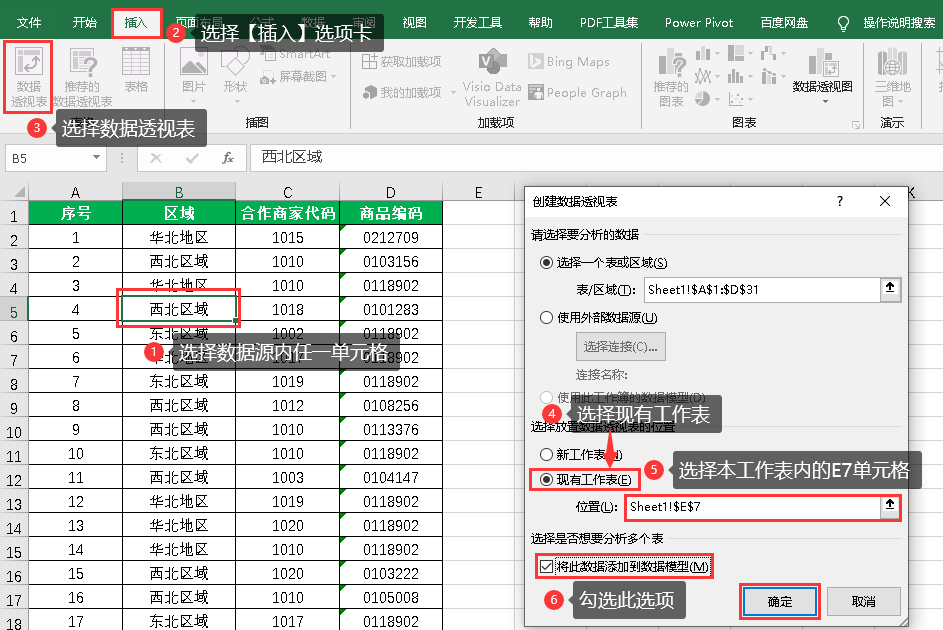
提示:在创建数据透视表时,必须要勾选【将此数据添加到数据模型】,汇总方式内才会有【非重复计数】
2.设置字段
数据透视表创建好之后,把【区域】字段放进【行】区域内,把【合作商家代码】字段放进【值】区域内
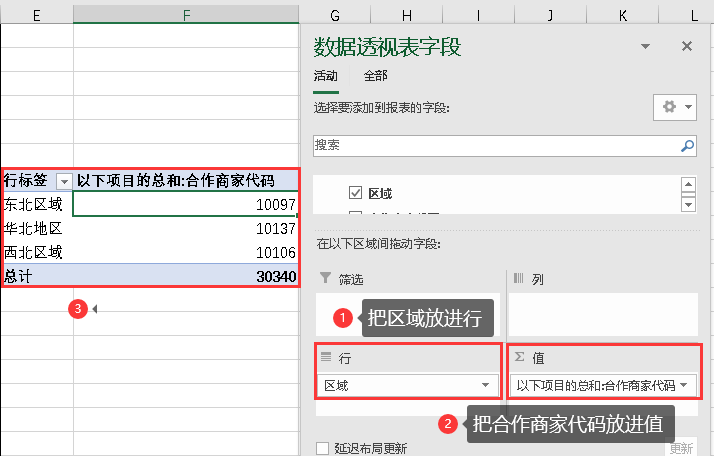
3.修改字段计算方式
在【值】区域内单击字段名 — 选择最后一个选项【值字段设置】— 在弹出来的对话 框中,把【值汇总方式】选择为【非重复计数】— 确定后即可完成计算
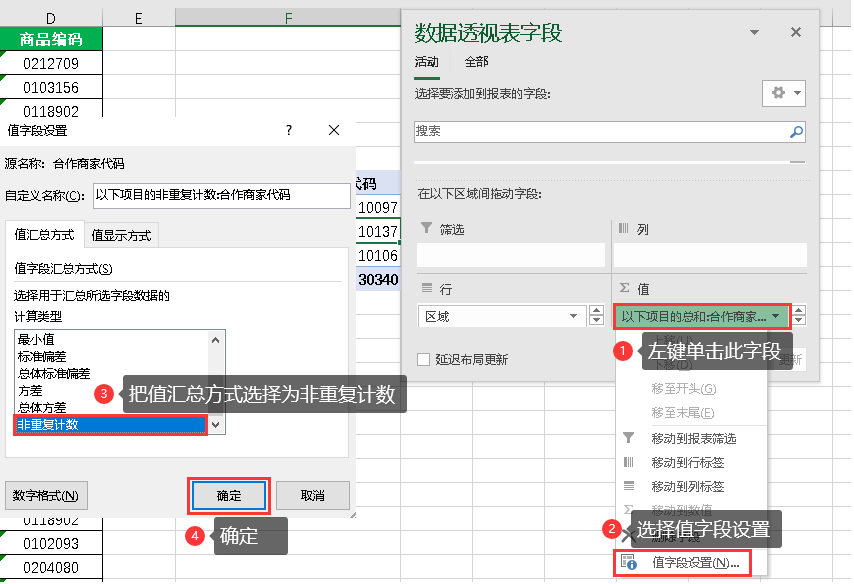
最终,数据透视表完成效果如下图所示:
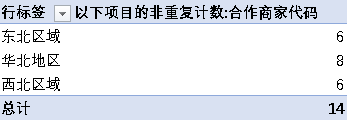
怎么样,这个方法很简单吧。不过再简单的方法还是需要小伙伴们动手实践哦。